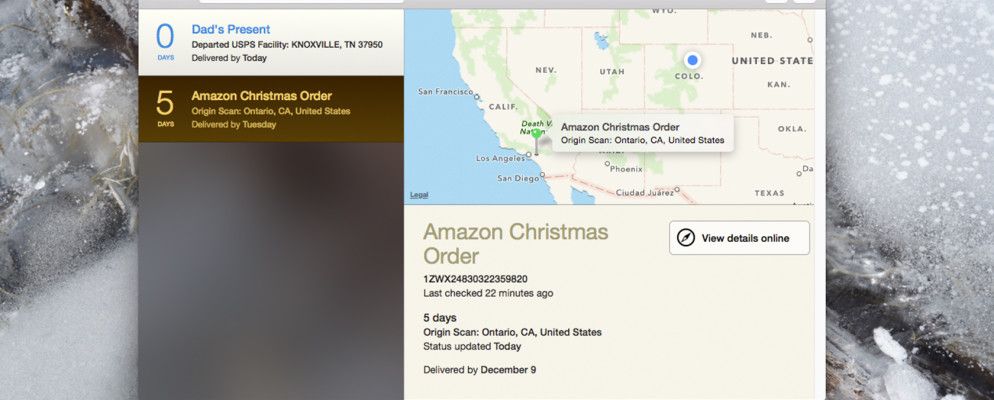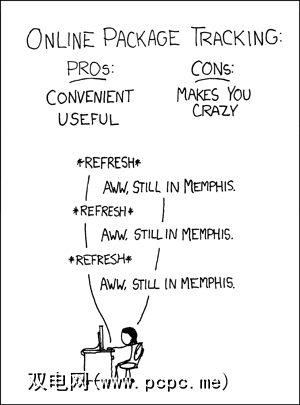一年中的那个时候:您为家人和朋友购买的所有礼物都将送达,您需要确保在假期之前将所有礼物都送给您。在这个季节,包裹追踪非常棒。如果您需要签名,甚至可以将其称为必不可少的:您不想错过交货时间,而不必等待另一天。
因此,跟踪效果很好,但也有缺点。
p>
通过XKCD
不断刷新:使用Deliveries for Mac跟踪所有包裹,这是一款售价5美元的应用程序,可在一个地方显示所有包裹,无论谁运送它们。借助Today Widget和Calendar集成,您将再也不会错过任何交付。
跟踪包裹
主界面显示了您需要了解的所有内容:您将看到自己的包装在左边,并且有明确定义的倒计时,直到交货为止。您可以单击任何包装以查看更多信息。
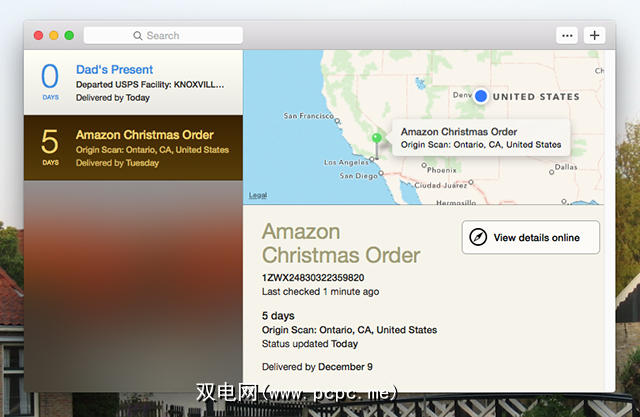
Adding a package is easy: all you need to do is paste in the tracking number, and Deliveries will figure out which service it’s from and add it.
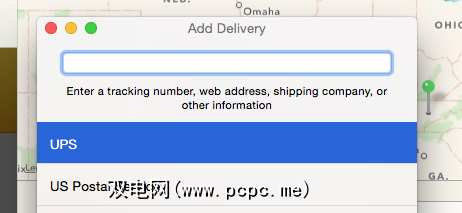
送货上乘的快递公司数量众多,并且支持大多数主要的送货和国际邮政服务。
您可以查询官方信息有关更多信息的支持服务列表-它非常完整。奇怪的是,如果您遇到了麻烦,就可以对其进行跟踪。而且,如果您无法手动输入预期的交货日期和URL,则交货将尽全力跟踪它(尽管显然受支持的服务工作得更好)。
添加了一个程序包,则无需保持应用程序打开状态:每次发生变化时,您都会看到通知。如果这还不够,那么还有其他方法可以跟踪您的包裹。
“今日"小部件
如果您使用通知中心的“今日"屏幕随时了解情况,则很高兴知道交货随附有该区域的小部件:
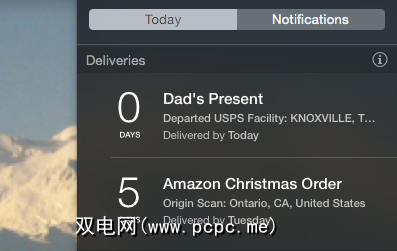
您将看到倒数计时,包裹名称和有关包裹现在位置的摘要。单击任何程序包以在“交付"主窗口中将其打开。
这对于Mac长期使用的用户,尤其是仪表板爱好者而言,可能看起来很熟悉。如果您没有注意到,仪表板小部件现在基本上就不相关了。
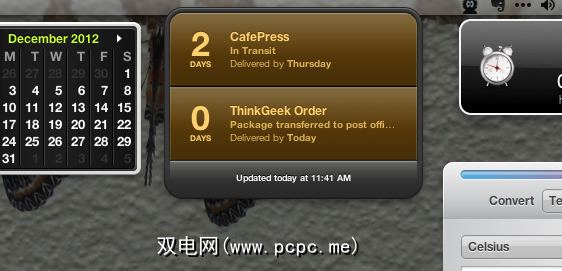
如果您不确定要购买Deliveries,一个很好的起点就是免费的小工具,它可以让您了解整个应用程序的功能关于一切。如果您已经有交货但还没有准备放弃仪表板,那么您很幸运:该应用程序和小部件可以同步。只需在“交付"中设置同步(您需要一个免费的Junecloud帐户),然后登录即可从“仪表板"小部件进行同步。我建议改用Today小部件,但该选项在那里。
在设置同步时,如果要在运行时查看包裹,请查看iOS应用的交付
日历集成
不喜欢小部件吗?您还有另一种选择:日历。可以自动添加交货天数,这意味着您每次查看议程时都会知道需要打包的天数。
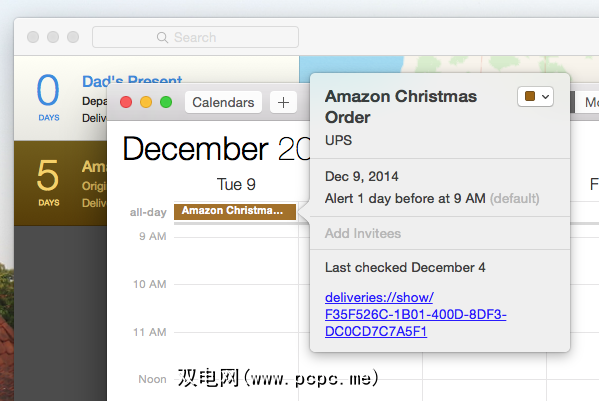
您可以在以下位置找到将交货添加到任何日历的选项:设置。
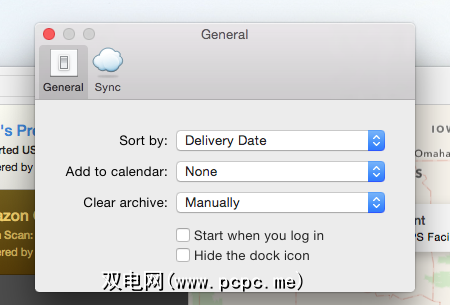
在我的情况下,我选择了与(非Mac用户)妻子共享的Google日历。现在,她也可以监视传入的软件包,而无需进行任何设置。如果您在Mac或iOS设备上使用“今日"屏幕,那么您的包裹信息现在也将列为每日摘要。
有其他选择吗?
也许您喜欢这个主意,但不确信您应该花费5美元。嗯,还有另外一个用于包裹追踪的应用程序:包裹。一个明显的区别是它是免费的,但有一个警告:您一次只能跟踪三个包裹。您可以每年支付$ 2来取消此限制,这意味着三年后,“免费"选项的价格将比“交付"价格高。
如果这不起作用,您可以随时查看网络应用以跟踪包裹代替。其中一些非常好。我自己,我很高兴能送货。当然,这不是必须的,但是如果您花费大量时间点击“刷新",则应该检查出来并节省一些时间。
标签: